Come cercare un valore in una tabella 3D in Excel?
La funzione Ricerca viene generalmente utilizzata per cercare un valore basato su uno o più criteri, ma se c'è una tabella 3D in un foglio di lavoro di Excel, come si può trovare il risultato intersecante basato sui criteri utilizzando la funzione Ricerca come mostrato nello screenshot sottostante?
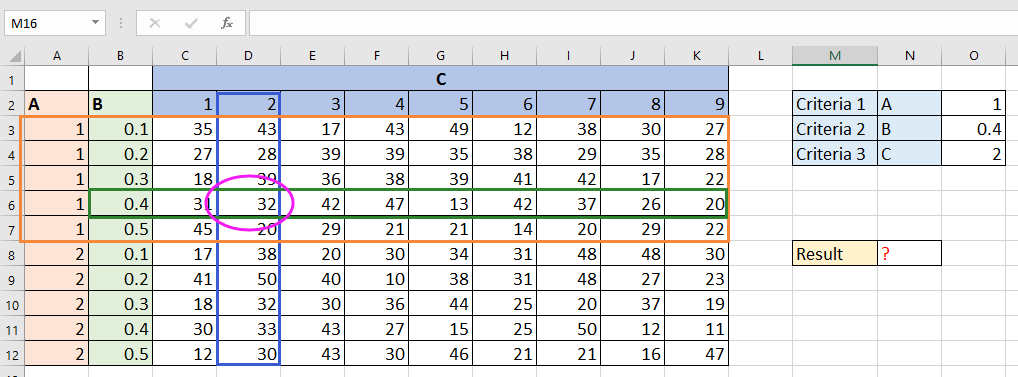
Cerca un valore in una tabella 3D in Excel
Cerca un valore in una tabella 3D in Excel
Per trovare un valore basato su criteri in una tabella 3D, sono necessarie solo due formule.
1. Innanzitutto, è necessaria una colonna di supporto con una formula per collegare i criteri 1 e 2. Inserisci una colonna dopo la colonna B, digita questa formula =A3&B3 nella cella C3, quindi trascina il quadratino di riempimento sulle celle che richiedono questa formula.

Nella formula, A2 e B3 sono i criteri 1 e 2 nella tabella 3D.
2. Poi, in una cella vuota, digita questa formula =P2&P3, nella formula, P2 e P3 sono i criteri 1 e 2 in base ai quali vuoi cercare un valore.
 |
 |
 |
3. Quindi, nella cella in cui desideri inserire il risultato, digita questa formula =INDEX(D2:L12,MATCH(O6,C2:C12,0),MATCH(P4,D2:L2,0)), premi il tasto Invio.
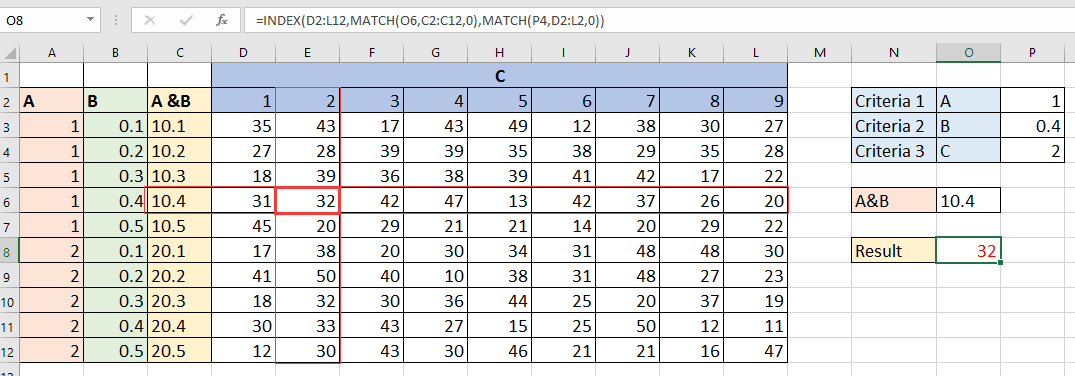
Nella formula, D2:L12 sono le celle da cui vuoi ottenere il risultato, e O6 è la combinazione dei criteri 1 e 2 come mostrato nel passo 2, C2:C12 è l'intervallo che contiene la prima formula, P4 è il criterio 3, D2:L2 sono le celle che contengono il criterio 3.
I migliori strumenti per la produttività in Office
Potenzia le tue competenze in Excel con Kutools per Excel e sperimenta un'efficienza mai vista prima. Kutools per Excel offre oltre300 funzionalità avanzate per aumentare la produttività e farti risparmiare tempo. Clicca qui per ottenere la funzione di cui hai più bisogno...
Office Tab porta le schede su Office e rende il tuo lavoro molto più semplice
- Abilita la modifica e lettura a schede in Word, Excel, PowerPoint, Publisher, Access, Visio e Project.
- Apri e crea più documenti in nuove schede della stessa finestra invece che in nuove finestre.
- Aumenta la produttività del50% e riduce centinaia di clic del mouse ogni giorno!
Tutti gli add-in Kutools. Un solo programma di installazione
La suite Kutools for Office include add-in per Excel, Word, Outlook & PowerPoint più Office Tab Pro, ideale per i team che lavorano su più app di Office.
- Suite tutto-in-uno — Add-in per Excel, Word, Outlook & PowerPoint + Office Tab Pro
- Un solo programma di installazione, una sola licenza — configurazione in pochi minuti (pronto per MSI)
- Funzionano meglio insieme — produttività ottimizzata su tutte le app Office
- Prova completa30 giorni — nessuna registrazione, nessuna carta di credito
- Massimo risparmio — costa meno rispetto all’acquisto singolo degli add-in